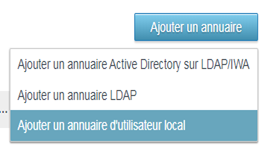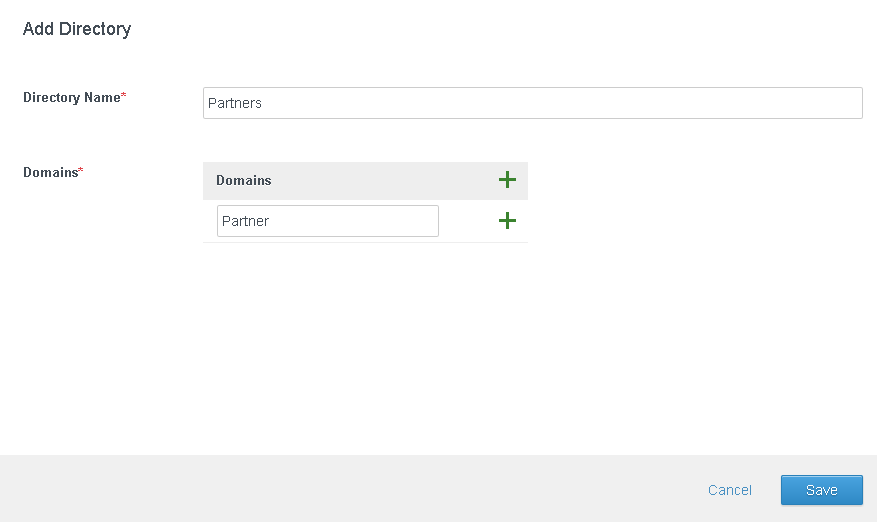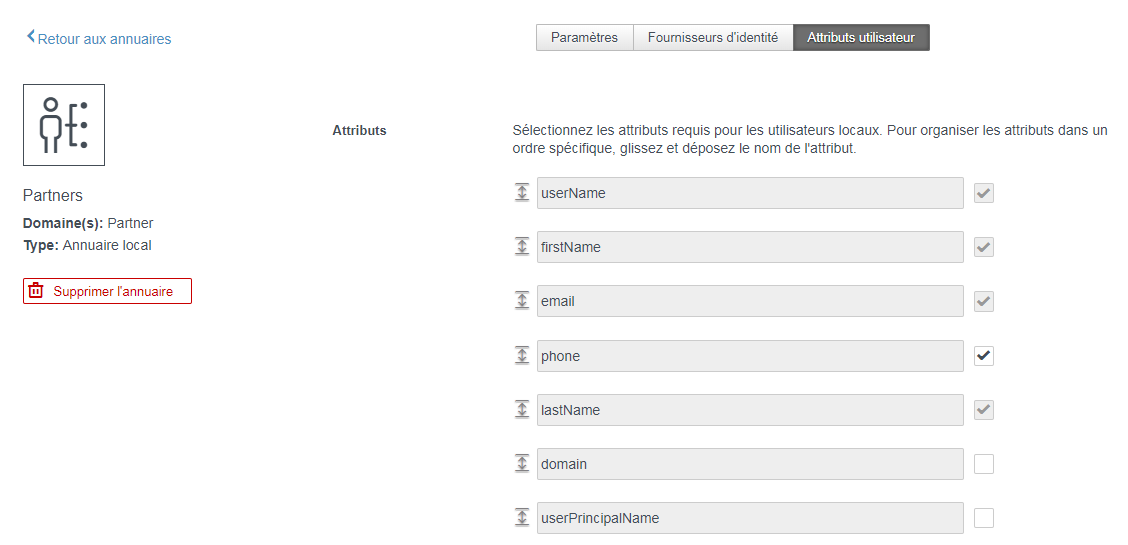Après avoir examiné et défini des attributs utilisateur globaux, créez le répertoire local.
Procédure
- Dans la console d'administration, cliquez sur l'onglet Identité et gestion de l'accès, puis sur l'onglet Répertoires.
- Cliquez sur Ajouter un répertoire et sélectionnez Ajouter un répertoire d'utilisateur local dans le menu déroulant.
- Sur la page Ajouter un répertoire, entrez un nom de répertoire et spécifiez au moins un nom de domaine.
Le nom de domaine doit être unique dans tous les répertoires du service.
Par exemple :
- Cliquez sur Enregistrer.
- Sur la page Répertoires, cliquez sur le nouveau répertoire.
- Cliquez sur l'onglet Attributs utilisateur.
Tous les attributs de la page Identité et gestion de l'accès > Configuration > Attributs utilisateur sont répertoriés pour le répertoire local. Les attributs marqués comme obligatoires sur cette page le sont également sur la page Répertoire local.
- Personnalisez les attributs pour le répertoire local.
Vous pouvez spécifier les attributs qui sont obligatoires et ceux qui sont facultatifs. Vous pouvez également modifier l'ordre d'affichage des attributs.
Important :
Les attributs userName, firstName, lastName et email sont toujours obligatoires pour les répertoires locaux.
Pour rendre un attribut obligatoire, cochez la case à côté du nom d'attribut.
Pour rendre un attribut facultatif, décochez la case à côté du nom d'attribut.
Pour modifier l'ordre des attributs, cliquez sur l'attribut et faites-le glisser vers le nouvel emplacement.
Si un attribut est obligatoire, lorsque vous créez un utilisateur, vous devez spécifier une valeur pour l'attribut.
- Cliquez sur Enregistrer.
Que faire ensuite
Associez le répertoire local au fournisseur d'identité que vous voulez utiliser pour authentifier des utilisateurs dans le répertoire.